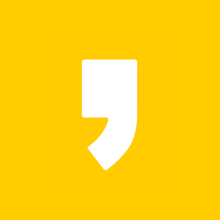블로그가 준비되었다면 그다음에 할 일은 사람들이 내 블로그를 찾아올 수 있게 검색사이트에 등록하는 것입니다. 3대 사이트인 구글, 네이버, 다음뿐 아니라 줌과 빙까지 등록해보도록 하겠습니다.
구글에 사이트 등록하기
구글에 사이트를 등록한다는 것은 다시 말해 구글 서치콘솔에 등록하는 것입니다. 티스토리에서는 플러그인으로 이 과정을 쉽게 할 수 있도록 도와줍니다. 티스토리 관리자 페이지에서 플러그인 중 '구글 서치 콘솔'을 찾아보세요. 아래로 내려가면서 찾으셔도 되고, Ctrl+F 에서 '구글'로 검색하시면 쉽게 찾으실 수 있습니다.


구글 서치콘솔을 찾았으면 자신의 구글 아이디로 로그인해서 계정 연결합니다. 'Google Search Console에 블로그가 올바르게 등록되었습니다'라는 문구를 확인한 후에 적용 버튼을 눌러주면 됩니다.


만약 블로그 주소가 제대로 등록되지 않았거나 소유권을 인증해야 한다는 내용이 나오면 아래처럼 해보세요.


이제 도메인을 구입한 사이트로 이동합니다. 저는 가비아에서 도메인을 구입했기 때문에 가비아에서 진행하도록 하겠습니다. 레코드 추가를 누르신 다음에 이미지를 참고해서 입력해 주세요.



세팅 완료되었다는 메시지를 확인한 후에 다시 구글 서치 콘솔로 이동합니다. 확인을 누른 후에 완료되었는지 확인합니다. 반영되기까지 시간이 필요할 수 있으니 안 된다면 몇 시간 후에 다시 확인해 보세요.
이제 rss를 등록해보도록 하겠습니다. 이것까지 해야 구글이 내 블로그의 글을 제대로 가져갈 수 있습니다. 제출까지 눌러주면 구글에서 이제 내 블로그 자료가 노출되기 시작할 것입니다.

네이버에 사이트 등록하기
네이버 서치어드바이저에 접속합니다. 웹마스터 도구를 누른 후에 블로그 주소를 입력해서 제출합니다. 최대 100개까지 등록이 가능하다는데 100개를 운영하시는 분도 있으실까 궁금하네요. 주소를 입력할 때에는 'https://'까지 입력되었는지 확인해 주세요.

사이트 소유확인을 진행해야 합니다. 이때 여러 가지 방법이 있습니다. HTML 파일을 다운받아 스킨 편집에 가서 파일을 업로드 하는 방법, HTML 태그를 복사해서 마찬가지 스킨 편집에 가서 <head>와 </head> 사이에 붙여넣는 방법을 네이버에서는 안내하고 있습니다. 세 번째 방법은 메타태그에 가서 등록하는 방법입니다. 세 번째 방법은 네이버에서 안내하고 있지 않으니 이 방법만 여기서 소개할게요.
새 탭 혹은 새 창으로 티스토리 관리자 페이지를 열어주세요. 플러그인에서 '메타 태그 등록'을 선택합니다. 메타 태그 추가를 누른 후에 필요한 내용을 복사해서 입력해 주세요.


변경사항을 적용한 후에 다시 네이버 서치어드바이저로 이동해서 마무리하면 사이트 등록이 완료되었습니다. 이제 블로그의 글을 네이버가 잘 가져갈 수 있도록 sitemap과 rss를 제출하도록 하겠습니다. 등록된 블로그 주소를 입력해 주세요.


이제 네이버에 내 블로그를 등록하기 위해 할 일이 모두 끝났습니다. 구글과 네이버에 등록하는 게 가장 어려운 과정이고, 다음과 빙, 줌에 등록하는 것은 쉬우니 시작한 김에 끝까지 마무리해 보세요. 가장 어려운 과정은 모두 해냈으니까요.
다음에 사이트 등록하기
다음과 티스토리는 같은 그룹이기 때문에 따로 등록하지 않아도 됩니다. 다음에서 이른바 최적화 블로그인지 확인하는 방법을 소개할게요. 다음 검색창에 자신의 블로그 주소를 검색합니다.


사이트탭에 블로그가 별명, 개설일까지 모두 보인다면 블로그가 다음에서 최적화되었다고 볼 수 있습니다. 최적화된 블로그는 아무래도 상단 노출되기 쉬우니 유리하겠죠. 최적화는 어떠한 작업보다는 글을 쓰고 묵히면(?) 기간이 어느정도 지난 후에 자동으로 적용됩니다. 보통 40일 전후면 된다고 봅니다.
줌(ZUM)에 사이트 등록하기
줌에 사이트 등록하는 방법은 간단합니다. 줌 고객센터의 사이트 검색 등록에 접속해서 신규등록을 해주면 됩니다.



그리고 한 가지 더 별도로 블로그 검색을 요청할 수 있습니다. 사이트 검색 등록만 해도 노출은 되지만 이왕 하는 김에 이것까지 해주면 더 좋지 않을까요? 어렵지 않으니까요. 블로그 검색 요청도 사이트 검색 등록과 마찬가지입니다.

빙(Bing)에 사이트 등록하기
빙은 마이크로소프트사에서 운영하는 사이트입니다. 검색엔진에 등록하는 것도 있지만 빙 사이트를 이용해서 SEO를 측정할 수도 있습니다. 이 내용은 나중에 따로 포스팅하도록 하고 우선은 빙에 사이트 등록하는 방법을 살펴보도록 하겠습니다. 우선 빙 웹마스터 도구에 접속합니다. 구글 아이디로 로그인한 후에 사이트 추가를 해 주세요.


이미 구글 콘솔에 등록을 마쳤기 때문에 빙에 간단하게 등록할 수 있습니다. 권한 허용을 하면 구글 콘솔에만 등록되고 빙에는 등록되지 않은 사이트를 자동으로 불러옵니다. 이중 원하는 사이트를 선택해서 등록하면 됩니다.

구글 서치 콘솔에서 가져오지 않고 사이트등록을 할 경우 입력해야할 것도 많고 HTML 태그 등록 등 해야할 일이 많아 되도록이면 구글 서치 콘솔에서 불러오시길 추천합니다.